Cách kiểm soát tốc độ phát lại trên YouTube
30/01/2024
Đôi khi, bạn có thể muốn kiểm soát tốc độ phát lại trên YouTube để video phát nhanh hơn hoặc chậm hơn. Bạn có thể điều chỉnh nó trên máy tính hoặc điện thoại.
Tin tốt là bạn có thể dễ dàng kiểm soát tốc độ phát lại video YouTube trên máy tính hoặc trong khi tiêu thụ nội dung trên điện thoại hoặc máy tính bảng của mình. Nó giống như ý tưởng về tốc độ phát lại podcast. Ví dụ: bạn muốn vượt qua một chương trình hoặc bản trình bày dài một cách dễ dàng bằng cách tăng tốc độ phát lại.
Vì vậy, bất kể tốc độ mong muốn của bạn là bao nhiêu, chúng tôi sẽ chỉ cho bạn những gì YouTube cung cấp trên web và thông qua ứng dụng dành cho thiết bị di động cũng như cách làm chậm hoặc tăng tốc độ phát lại dựa trên nhu cầu của bạn.
Kiểm soát tốc độ phát lại trên YouTube từ máy tính
Nếu bạn đang sử dụng máy tính Mac, Linux hoặc Windows, đây là các bước để kiểm soát tốc độ phát lại từ trang web YouTube.
- 1.Khởi chạy trình duyệt web, truy cập YouTube và tìm kiếm video bạn muốn quản lý tốc độ phát lại.
- 2.Nhấp vào nút Phát và xem tốc độ mặc định (được đặt thành Bình thường) có phù hợp với bạn không.
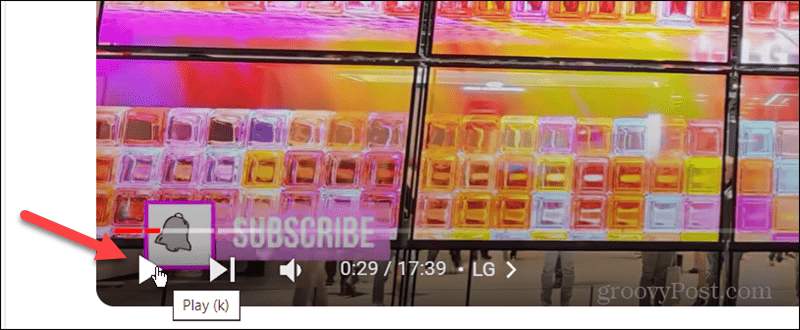
- 3.Để điều chỉnh tốc độ, hãy nhấp vào Cài đặt (biểu tượng bánh răng) ở góc trên bên phải và chọn Tốc độ phát lại từ menu xuất hiện.
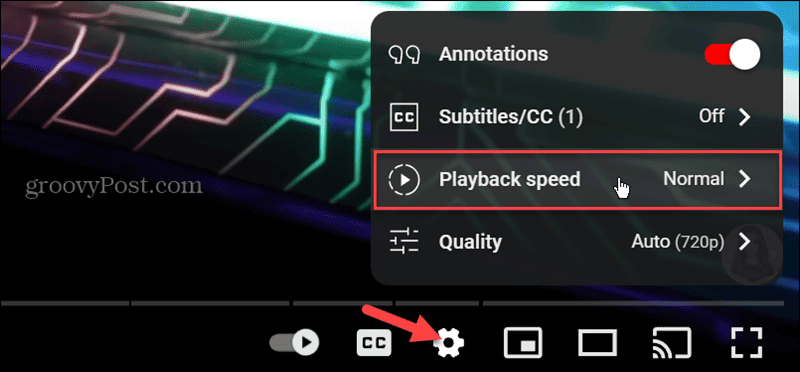
- 4.Chọn một trong các cài đặt mặc định để làm chậm hoặc tăng tốc độ phát lại video.
Ghi: Theo mặc định, bạn có thể chọn từ tốc độ tối đa 2x (gấp đôi bình thường) xuống đến cài đặt và giá trị phát lại 0,25x ở giữa.
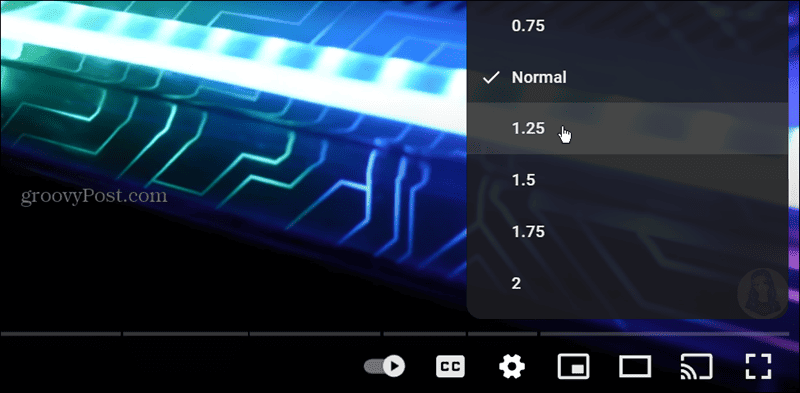
- 5.Nếu bạn thấy rằng tốc độ phát lại được liệt kê không hoạt động với bạn, có một tùy chọn khác để sử dụng cài đặt tùy chỉnh – nhấp vào Tùy chỉnh ở góc trên cùng bên phải.
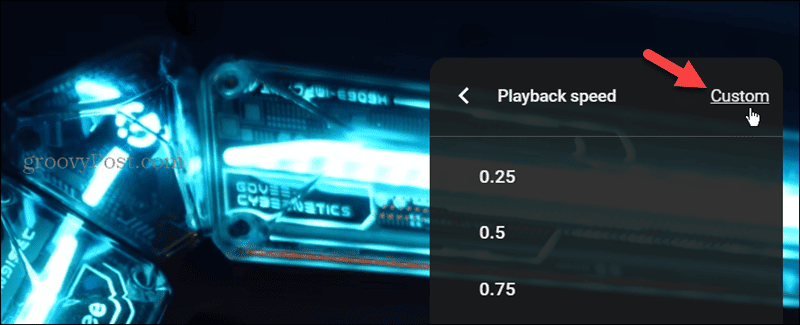
- 6.Bây giờ, bạn có thể di chuyển thanh trượt để tăng hoặc giảm tốc độ phát lại cho những gì phù hợp nhất với bạn. Tốc độ phát lại sẽ thay đổi theo thời gian thực khi bạn điều chỉnh thanh trượt.
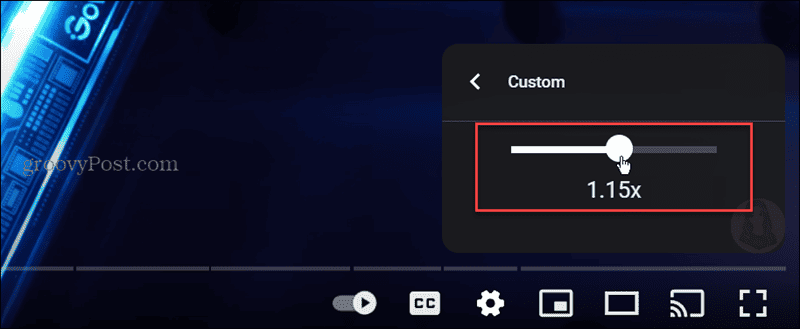
-
Kiểm soát tốc độ phát lại trên YouTube từ điện thoại của bạn
Bạn cũng không cần phải ngồi trước máy tính để thay đổi tốc độ phát lại trên YouTube. Bạn có thể làm điều đó từ ứng dụng YouTube trên điện thoại hoặc máy tính bảng của mình.
- 1.Khởi chạy ứng dụng YouTube trên iPhone, iPad hoặc thiết bị Android của bạn.
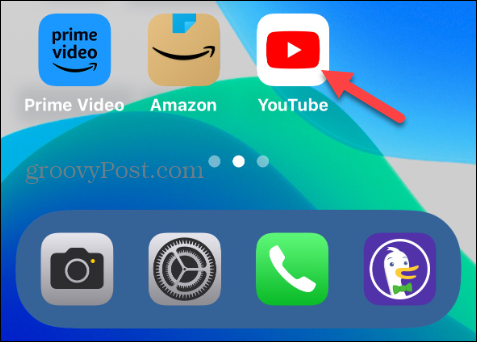
- 2.Tìm video bạn muốn điều chỉnh tốc độ phát lại, nhấn vào video đó và chọn Cài đặt (biểu tượng bánh răng).
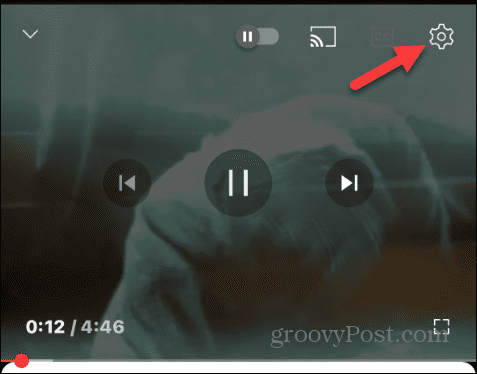
- 3.Nhấn vào tùy chọn Tốc độ phát lại từ menu xuất hiện — giống như máy tính của bạn, nó được đặt thành Bình thường.
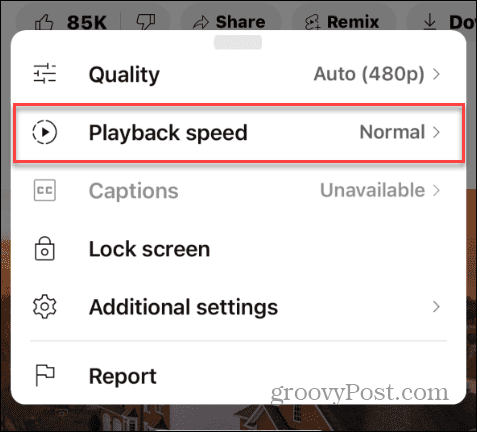
- 4.Bây giờ, hãy chọn cài đặt tốc độ phát lại bạn muốn sử dụng từ menu xuất hiện trên màn hình. Bạn có các tùy chọn tương tự như trên máy tính, từ 0,25x để làm chậm mọi thứ lên đến 2x để tăng tốc độ.
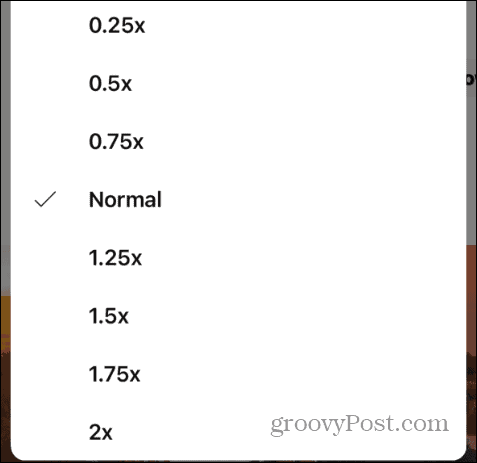
-
Mặc dù bạn có thể điều chỉnh tốc độ phát lại video từ ứng dụng dành cho thiết bị di động, nhưng nó không bao gồm cài đặt tốc độ tùy chỉnh như trên máy tính. Thay vào đó, bạn sẽ cần dựa vào tốc độ được cung cấp trên menu.
Kiểm soát tốc độ phát lại trên YouTube
Bạn có thể muốn làm chậm video để xem các khung hình mà bạn không xem trong khi phát lại bình thường. Hoặc, bạn có thể muốn tăng tốc mọi thứ trong khi nghe một hội thảo nơi hình ảnh không quan trọng - chỉ nội dung âm thanh. Trong trường hợp đó, bạn có thể tăng tốc video để phù hợp với lịch trình bận rộn của mình.
Dù lý do là gì, việc kiểm soát tốc độ phát lại trên YouTube rất đơn giản từ máy tính, điện thoại hoặc máy tính bảng của bạn. Chỉ cần nhớ rằng máy tính của bạn cung cấp tùy chọn tùy chỉnh để kiểm soát tốc độ phát lại chính xác.
Nguồn www.groovypost.com